מורים שיצרו מחברת כיתה ב- OneNote יכולים לבחור להוסיף מורים נוספים למחברת. לכל המורים במחברת כיתה תהיה גישה לפתוח ולנהל את המחברת מכל מכשיר.
הוראות אלה חלות רק על מחברות כיתה שנוצרו ב- OneNote. אם המחברת שלך נוצרה ב- Teams , הוסף תלמידים ומורים בצוות הכיתה ישירות והם יעודכנו באופן אוטומטי במחברת הכיתה.
-
היכנס אל Office.com באמצעות פרטי הכניסה שסופקו לך על-ידי בית הספר.
עצה: אם אינך רואה את היישום 'מחברת כיתה' באופן מיידי, בחר מפעיל

-
בחר מחברת כיתה, ולאחר מכן בחר הוסף או הסר מורים באשף מחברות הכיתה.
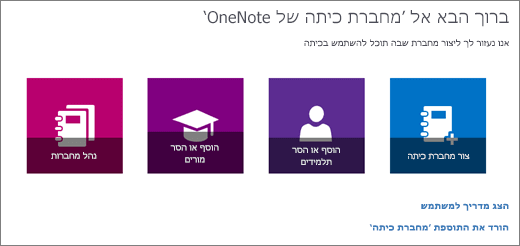
-
בחר את מחברת הכיתה שברצונך להוסיף לה מחנך.
-
כדי להוסיף מחנך נוסף, הזן את שמו או את כתובת הדואר האלקטרוני שלו ובחר הבא > עדכן.
כדי להסיר מחנך קיים, חפש את שמו ברשימה מורים קיימים ובחר X > הבא > עדכן.
-
אשר את רשימת המורים בעלי גישה למחברת.
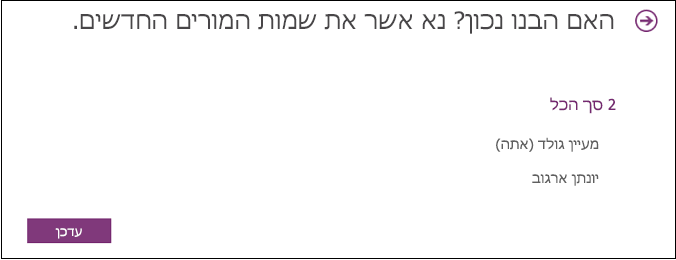
-
בחר עדכן.
המורים שהוספת יקבלו הודעת דואר אלקטרוני עם קישור למחברת שלהם. למורים שהוסרו לא תהיה עוד גישה למחברת הכיתה.
מידע נוסף
בקר בהדרכה למחברת כיתה של OneNote לקבלת פרטים נוספים על ניהול מחברת הכיתה.










